当C盘剩余空间骤降,电脑瞬间卡顿到鼠标都难移动时,你别忙着卸载软件!那些垃圾文件才是隐藏的“空间刺客”,把它们清理掉,就能释放很多空间!电脑c盘太满了,如何清理?本文将提供一套系统且实用的清理方法,涵盖基础到进阶操作,帮你告别C盘爆满的问题!
🚨一、为什么C盘总是不够用?
Windows系统默认将程序安装、文件下载、游戏安装等存放在C盘。随着使用时间增长,各种临时文件、换成文件、日志文件等不断堆积,即便没有主动下载东西,C盘也会逐渐被蚕食。一旦它太满,不仅会影响系统运行速度,还可能导致程序无法正常启动。
🔍二、电脑c盘太满了,如何清理?
方法1、磁盘清理
Windows系统提供了磁盘清理功能,能帮助你快速释放紧急空间,操作也比较简单,适合电脑小白和临时救场。
点击桌面左下角的“开始”菜单,输入“磁盘清理”并选择它。在弹出的窗口中,选择C盘,然后点击“确定”。磁盘清理工具会自动扫描C盘,并列出可以清理的文件类型,根据需要选择要删除的项目,点击“确定”。选择好文件后,点击“确定”按钮,开始清理。
方法2、手动删除“安全”大文件
适用场景:定位并清理已知的大文件/无用文件夹(如下载残留、旧备份),删除时要小心,避免删除到关键文件。
1. 打开C盘,按“大小”排序,查看占用较大的文件夹(如Users/你的用户名/Downloads)。
2. 删除安全项:
○ 删除“Downloads”中的无用安装包、视频;
○ 清空“Temp”文件夹(路径:C:\Windows\Temp);
○ 清理“Help”文件夹(路径:C:\Windows\Help,系统帮助文件可删除)。
方法3、使用第三方清理工具
对于需要一键清理,或者担心手动清理误删系统文件的用户来说,可以使用第三方清理工具来完成。易我电脑迁移是个非常不错的迁移工具,它同时提供了“系统盘瘦身”和“大文件清理”清理,帮助用户释放更多磁盘空间。下面是详细步骤:
第1步:下载安装易我电脑迁移软件(EaseUS Todo PCTrans Pro),打开软件。在软件的初始屏幕上,选择“系统盘清理”,然后单击“扫描”。
第2步:扫描过程完成后,将显示所有垃圾文件。在此处查看要删除的文件。勾选需要清理的内容,点击“删除”,开始清理文件。
第3步:等待清理完成,结束后单击“完成”按钮以执行操作。
三、总结
电脑c盘太满了,如何清理?通过上述方法,我们一步一步地清理了C盘的垃圾文件,有效释放C盘的空间,让电脑性能变得更加流畅!